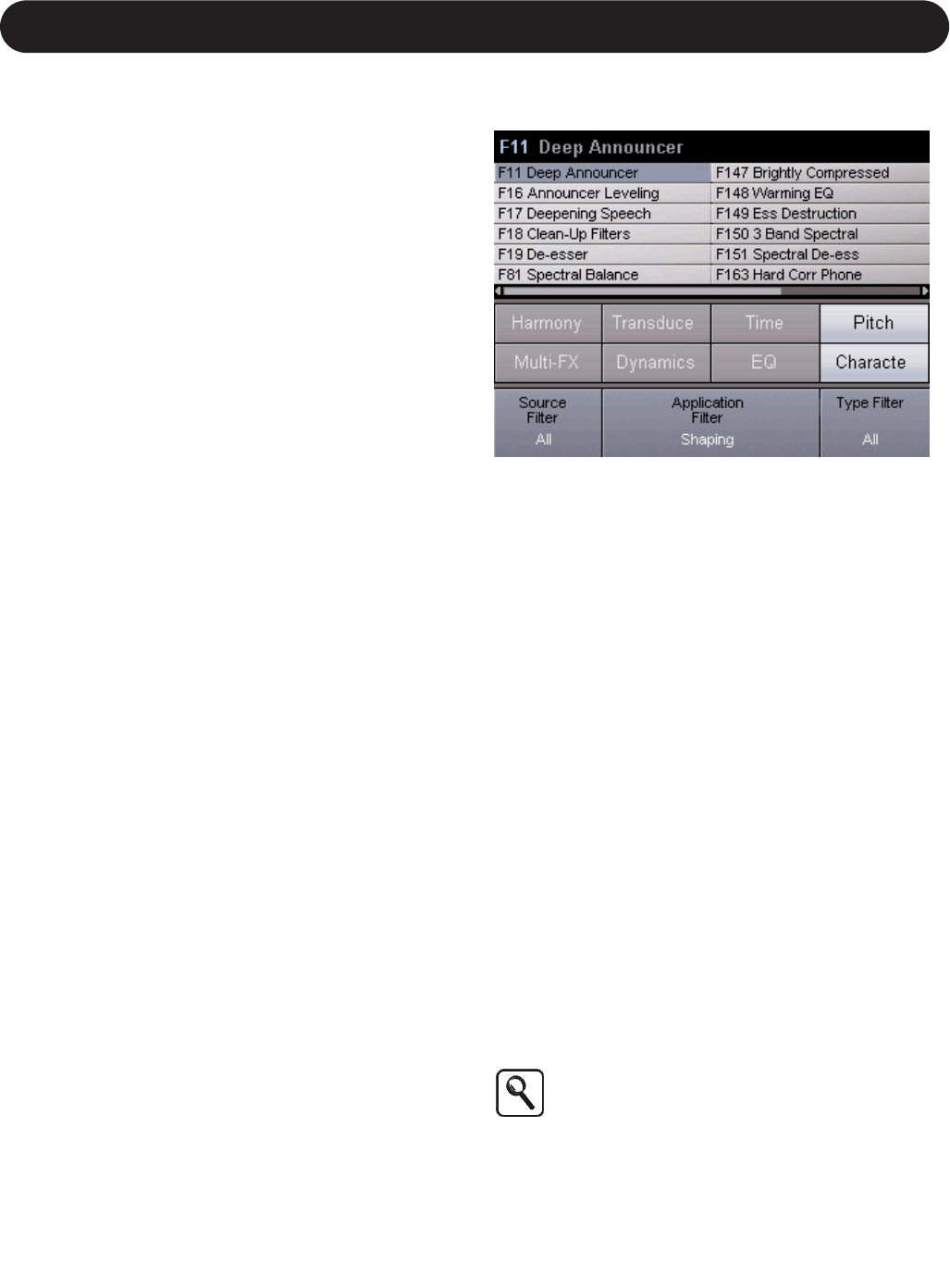26
Abschnitt 3: Anwendungen – Musik
Stimmen mit dem EQ und
Dynamik-Block bearbeiten
Das VoicePro ist mit je zwei voneinander unabhängigen
Präzisions-EQs und Dynamikprozessoren ausgestattet. Ein EQ-
/Dynamikblock befindet sich im Harmoniestimmen-Signalweg und
beeinflusst dementsprechend auch nur die Harmoniestimmen. Der
andere EQ-/Dynamikblock befindet sich unmittelbar vor der
Aufteilung in den Dry Lead- und den VirtuaLead-Signalweg.
Darüber hinaus ist der Spectral-Block im Character-Bereich
ebenfalls ein sehr effektives Werkzeug, um eine Stimme klanglich
zu optimieren.
Unabhängig davon, wo im Signalweg Sie diese Blöcke einsetzen,
werden diese stets mit denselben Parametern konfiguriert:
EQ-Block
• Lowcut Frequency (Frequenz des Lowcut-Filters)
• Low Shelf Gain & Frequency
(Anhebung und Frequenz für unteres EQ-Band)
• Mid 1 Gain/Frequency/Bandwidth
(Anhebung, Frequenz und Filtergüte für untere Mitten)
• Mid 2 Gain/Frequency/Bandwidth
(Anhebung, Frequenz und Filtergüte für obere Mitten)
• High Shelf Gain & Frequency
(Anhebung und Frequenz für oberes EQ-Band)
Dynamics-Block
• Threshold (Schwellwert)
• Ratio (Kompressionsverhältnis)
• Release (Freigabezeit)
• Makeup (Makeup-Gain)
• Knee (Charakteristik)
• Modus
De-Ess
• Amount (Intensität)
• Frequency (Frequenz)
Wenn die Home-Taste des VoicePro aktiv ist, können Sie mit den
vier Parametern, die dann den Soft Knobs zugeordnet sind, das
jeweilige Preset in der Regel sehr effektiv steuern. Wenn Sie mit
dem Equalizer und dem Dynamikblock arbeiten, sollten Sie
hingegen alle Bearbeitungsparameter der jeweiligen Ansichten
nutzen, um ein optimales Ergebnis zu erzielen.
Wie Sie die Dynamikbearbeitung
und den EQ des VoicePro anwenden
1. Wechseln Sie zur Browser-Ansicht. Stellen Sie den Source-Filter
auf »Singing« und den Application-Filter auf »Shaping« ein.
Anschließend gehen Sie so vor:
2. Wenn Sie Parameter einstellen wollen, die auf der Home-Seite
nicht gezeigt werden, drücken Sie die Dynamics-Taste. Damit
wechseln Sie zu den Ansichten mit allen Kompressions- und De-
Essing-Parametern.
3. Verwenden Sie die Aufwärts- und Abwärtspfeiltaste sowie die
Soft Knobs, um die gewünschten Parameter auszuwählen und
einzustellen.
4. Folgen Sie den Anweisungen im vorangegangenen Abschnitt,
um den EQ einzustellen. Wenn es erforderlich ist, können Sie
beide Effektblöcke gleichzeitig anwenden.
Wie Sie Dynamikbearbeitung und EQ auf ein
vorhandenes Preset anwenden
1. Nachdem Sie das gewünschte Preset geladen haben, drücken
Sie die Matrix-Taste. Aktivieren Sie die Blöcke, die Sie
verwenden wollen.
2. Um die Parameter der Inserts für die Signalwege Dry Lead oder
VirtuaLead einzustellen, drücken Sie die Dynamics- oder die
EQ-Taste.
3. Um die Parameter für den Harmoniestimmen-Signalweg
einzustellen, drücken Sie erst die Harmony-Taste und
verwenden dann die Pfeiltasten, um die Ansichten für Equalizer,
Kompressor und De-Essing anzeigen zu lassen.
3. Verwenden Sie die Aufwärts- und Abwärtspfeiltaste sowie die
Soft Knobs, um die gewünschten Parameter auszuwählen und
einzustellen.
4. Drücken Sie zwei Mal die Store-Taste, um das geänderte Preset
zu speichern.
Beachten Sie, dass sowohl die vier EQ-Bänder als
auch der Makeup Gain-Bereich des Kompressors
über einen großzügig ausgelegten Gain-Bereich
verfügen, so dass der Headroom des VoicePro
durchaus überschritten werden kann. Wenn Sie beim
Einstellen dieser Parameter Störgeräusche hören,
sollten Sie den Send-Pegel des zum VoicePro
führenden Sends reduzieren oder den Parameter
»Voice Sensitivity« in der Ansicht »Utility | I/O« auf
einen niedrigeren Wert einstellen.